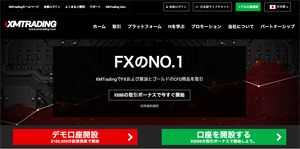AXIORY(アキシオリー)では取引するために、世界でもメジャーなFX取引ツールであるMT4(メタトレーダー4)。
また、ECN取引専用のプラットフォームとして開発され、裁量トレードに高く評価されているプラットフォームであるcTraderを利用することができます。
ここでは、AXIORYで取引するために必須になっている、MT4のダウンロード方法や使い方などについて紹介します。
AXIORY MT4
AXIORY MT4 ダウンロード

MT4のダウンロードは、AXIORY(アキシオリー)のホームページから
お取引ツール > MT4
と進むと、行うことができます。
AXIORYでは、
- Windows用
- Mac用
- Web用
- iPhone/iPad用
- Androidスマホ/タブレット用
と、それぞれの端末に合わせたMT4が用意されています。
利用する端末環境にあったものを選んで、ダウンロードしてください。
AXIORY MT4 Mac
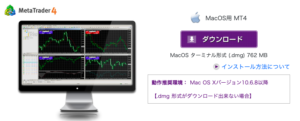
パソコンはWindowsよりMac派!
という人も増えてきているかと思いますが、AXIORY(アキシオリー)にはMac版のMT4があるのも嬉しいところ。
MacでWindowsを動かすために、Paralells(パラレルス)を購入しなくても、Macでトレードが可能です。
ただし、Mac版ではあるものの、wineというWindows互換ソフトの上で動いてるだけで、Macに最適化されているわけではありません。
Pallarelsを入れて、Windows上で動かす方がやっぱり快適ではあります。
AXIORY MT4 使い方
AXIORY(アキシオリー)へのMT4のインストール方法は、インストール画面の指示に従って進めるだけで完了します。
AXIORYへインストールした、MT4の使い方(取引できるように設定)も簡単。
AXIORY MT4 ログイン
- MT4を起動し、画面左上の「ファイル」→「取引口座にログイン」を選択
- 取引口座のログイン情報(ログインID・パスワード・サーバー名)を入力
これで取引口座へのログインが完了し、MT4を利用してAXIORYで取引ができるようになります。
ちなみに取引口座のログイン情報は、AXIORYの口座を開設した際に届くメールに記載されています。
サーバー名は「AxioryAsia-01Live」などのことです。
AXIORY MT4 ログインできない
AXIORYのMT4へログインできない時は、
- ログインID・パスワード情報が間違っていないか
- サーバー種類を間違えていないか
ということを確認するようにしてください。
入力すると間違う可能性もあるので、コピペで貼り付けるのがおすすめです。
AXIORY MT4 日本時間
通常、MT4(メタトレーダー4)に表示される時間は、ロンドンの標準時間(GMTグリニッジ標準時)を採用しているため日本時間への変更ができません。
ですが、AXIORYのMT4に、日本時間表示インジケーターをインストールすることで、日本時間に設定することができます。
MT4用ダウンロード:JPN_Time_Light
→ JPN_Time_Light(無料)
こちらの使い方も簡単で、
- zipファイルを解凍
- MT4を立ち上げ、ファイル > データフォルダを開く
- MQL4フォルダ > Indicatorsフォルダに、解凍したJPN_Time_Light.ex4ファイルを移動
- MT4を再起動
- ナビゲーターウィンドウに追加されたJPN_Time_Lightを、チャート上にドラッグ&ドロップ
これだけで、日本時間を表示してくれるようになります。
AXIORY MT4 デモ口座
AXIORY(アキシオリー)のデモ口座でも、MT4は利用することができます。
今までMT4でトレードしたことないし、海外FX口座を利用するのも初めて。
という場合、まずはデモ口座で慣れてみるのもおすすめです。
不安があるなら、ある程度使ってみてそれからリアル口座で取引しましょう。
AXIORY MT4 スマホ
スマホ用のMT4だけでだけでも取引できる、AXIORY(アキシオリー)。
もちろんタブレット(iOSもAndroidも)でも大丈夫で、AXIORYでは取引から出金まで全て対応しています。